A medida que se digitalizan varias áreas de nuestras actividades diarias, la firma electrónica de documentos se está volviendo más popular. ¿Necesita una gran herramienta para crear una firma perfecta? En este artículo, le informaremos sobre cómo crear una firma perfecta con PDFelement.
100% Seguro | Sin software malicioso |
![]() Impulsado por IA
Impulsado por IA
PDFelement fue desarrollado por Wondershare, es una perfecta herramienta para llevar a cabo muchas actividades relacionadas con la gestión de archivos, incluido el llenado de formularios, la creación de documentos de calidad en PDF, Word y otros formatos.

Características clave:
- Es útil para abrir archivos PDF y para guardarlos e imprimirlos.
- PDFelement mantiene sus archivos seguros con su confiable función de protección con contraseña
- Permite el reconocimiento óptico de caracteres (OCR) de ciertos campos definidos por el usuario contenidos en documentos PDF que han sido escaneados
- Permite un proceso por lotes para convertir, extraer datos, entre otras características interesantes.
100% Seguro | Sin software malicioso |
![]() Impulsado por IA
Impulsado por IA
Cómo hacer una firma perfecta
Como se mencionó anteriormente, necesita saber cómo crear una firma perfecta y será muy fácil siguiendo el paso a continuación.
Paso 1: Abra su archivo PDF
Para generar una firma, comience abriendo un documento que ya contenga el campo Firma en PDFelement.

Paso 2: haz una firma perfecta
En el siguiente paso, debe crear una firma manuscrita perfecta en el papel y luego obtenerla como una imagen.
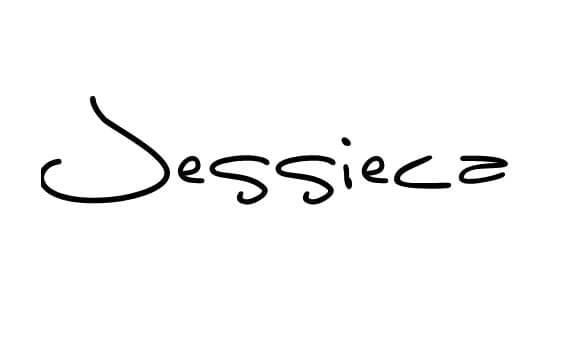
Consejos para crear una firma perfecta:
- Estudie la firma manuscrita o electrónica que utiliza actualmente: esto es crucial para descubrir los elementos de su firma actual que usted y aquellos que deben eliminarse o modificarse
- Elija las partes de su nombre que le gustaría incluir en su firma: Hay diferentes estilos de firmas: algunas contienen el nombre completo del firmante; los hay con solo el nombre o apellido del firmante; y otras firmas solo tiene sus iniciales
- Considera lo que dice tu firma sobre tu personalidad. Aunque a las personas les resultará más fácil leer una firma electrónica que sea simple y directa, una que sea más compleja y creativa podría crear más interés sobre su personalidad y una mejor impresión. Puede permitir que su firma contenga solo sus iniciales, porque tales firmas normalmente se consideran más profesionales y formales que las que contienen nombres completos. Si le preocupa la posibilidad de que su firma sea falsificada, puede hacerla más larga y legible. Intente incluir su nombre y apellido completos. Asegúrese de que la firma esté claramente escrita porque, a diferencia de las firmas legibles, es menos tedioso falsificar firmas garabateadas.
- Inspírate en otras hermosas firmas: mira las firmas de figuras populares, con estilos espectaculares de firmas como John Hancock, Walt Disney, Kurt Vonnegut, Salvador Dalí, Picasso, etc., y emula algunos de sus diseños.
Paso 3: agregue la firma perfecta a su documento PDF
En el último paso, haga clic en "Comentario" y luego en "Crear sello" para seleccionar la firma perfecta que cree e inserte. Luego, para saber cómo perfeccionar la firma, haga clic en "Sello" para buscar la firma que creó y arrástrela al área que desea colocar en el documento.

 100% Seguro | Sin anuncios |
100% Seguro | Sin anuncios |






